Ako presunúť súbory, obrázky a aplikácie na SD kartu
Čo vedieť
- Ísť do Moje súbory > Vnútorné úložisko > priečinok so súbormi na presun > Ponuka > Upraviť > vyberte súbory > Pohybujte sa > SD karta > Vytvoriť priečinok > hotový.
- Ak chcete presunúť aplikáciu, prejdite na nastavenie > aplikácie > vyberte aplikáciu > Skladovanie > Zmeniť > SD karta.
- Ak chcete nastaviť predvolené úložisko fotoaparátu na kartu SD, prejdite na Nastavenia fotoaparátu > Skladová lokácia > SD karta.
Tento článok vysvetľuje, ako presunúť údaje na SD kartu v systéme Android 7.0 a novšom.
Čo potrebujete uložiť na SD kartu v systéme Android
Dáta si môžete uložiť na svojom Smartfón alebo tablet so systémom Android na kartu SD, ak podporuje verziu operačného systému 4.0 alebo novšiu. Vysokokapacitné SD karty v rozsahu od 4 GB do 512 GB nie sú drahé. Pred zakúpením si dvakrát skontrolujte maximálnu kapacitu karty MicroSD, ktorú vaše zariadenie podporuje.
Ak má váš tablet so systémom Android port USB, preneste súbory pomocou externá čítačka SD kariet.
Okrem vymazania úložného priestoru je ďalšou výhodou ukladania súborov (najmä hudby, videí a fotografií) na kartu SD, že ich môžete vymeniť za iný smartfón alebo tablet.
Ako presunúť súbory zo zariadenia Android na kartu SD
Hromadenie aplikácie, súbory, fotografie a aktualizácie na smartfóny a tablety spotrebúvajú systémové prostriedky, čo má za následok pomalšiu prevádzku. Jeden spôsob uvoľniť miesto a zlepšiť výkon svojho zariadenia so systémom Android je prenos súborov na SD kartu.
Ak sa po vložení karty microSD zobrazí upozornenie, klepnutím naň spustíte prenos súborov. Inak:
-
Otvor Moje súbory aplikácie. Možno to budete musieť hľadať.
Ak na svojom zariadení nemôžete nájsť aplikáciu na správu súborov, stiahnite si ju zo stránky Obchod Google Play.
Klepnite Vnútorné úložisko (alebo klepnite na jednu z možností uvedených nižšie Kategórie) a prejdite na súbory alebo priečinky, ktoré chcete presunúť.
-
Keď ste v priečinku so súbormi, ktoré chcete preniesť, klepnite na tri bodky v pravom hornom rohu.

Klepnite Upraviť.
Vyberte súbory, ktoré chcete preniesť, alebo klepnite na Všetky v ľavom hornom rohu.
-
Znova klepnite na tri bodky v pravom hornom rohu a vyberte Pohybujte sa.

Klepnite SD karta.
Vyberte požadovaný cieľový priečinok alebo klepnite na Vytvoriť priečinok.
-
Klepnite hotový na dokončenie prevodu.
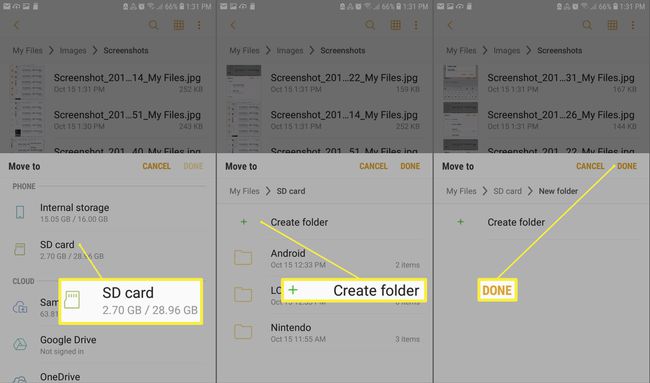
Ako presunúť aplikácie na SD kartu
OS Android vám to umožňuje presúvať aplikácie na a z SD karty:
Niektoré aplikácie, ako napríklad predinštalované systémové aplikácie, nie je možné uložiť externe.
Otvorte na zariadení nastavenie a klepnite na aplikácie (alebo Aplikácie a upozornenia v systéme Android 8.0 a 9.0).
-
Klepnite na aplikáciu, ktorú chcete presunúť.

Klepnite Skladovanie.
-
Klepnite Zmeniť.
Ak nevidíte Zmeniť uvedená ako možnosť, aplikáciu nemožno presunúť.
-
Klepnite SD karta.

Ako nastaviť predvolené úložisko fotoaparátu na SD kartu
Predvolené umiestnenie úložiska fotoaparátu môžete zmeniť tak, aby sa všetky nasnímané fotografie a videá ukladali do priečinka DCIM na karte SD:
Väčšina aplikácií pre fotoaparáty ponúka túto možnosť, ale ak tá vaša nie, stiahnite si inú aplikáciu pre fotoaparát ako napríklad Open Camera, Camera Zoom FX alebo Camera VF-5 z Obchodu Google Play.
Otvorte aplikáciu fotoaparátu a klepnite na výbava na otvorenie Nastavenia fotoaparátu.
Klepnite Skladová lokácia.
-
Klepnite SD karta.

Ako preniesť súbory do dlhodobého úložiska
Nakoniec sa SD karta zaplní a minie miesto. Ak to chcete napraviť, presuňte súbory z karty SD do prenosného počítača alebo stolného počítača pomocou a čítačka pamäťových kariet. Odtiaľ preneste súbory do a vysokokapacitný externý pevný disk alebo ich nahrajte na online úložisko ako Box, Dropbox alebo Disk Google.
Ak chcete zálohovať všetky súbory, uložte všetko na svojom zariadení Android do cloudu.
